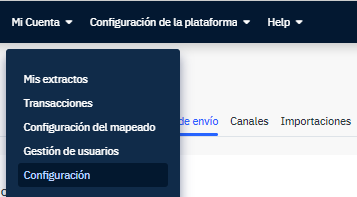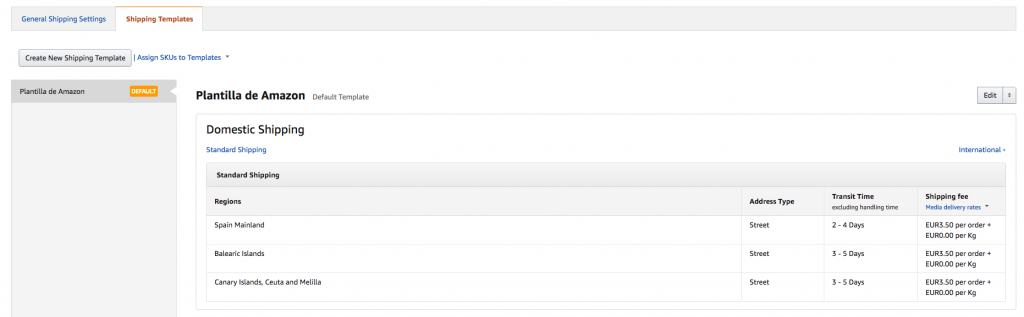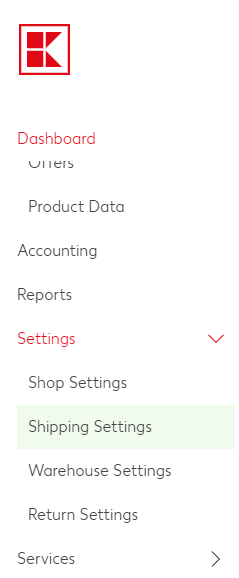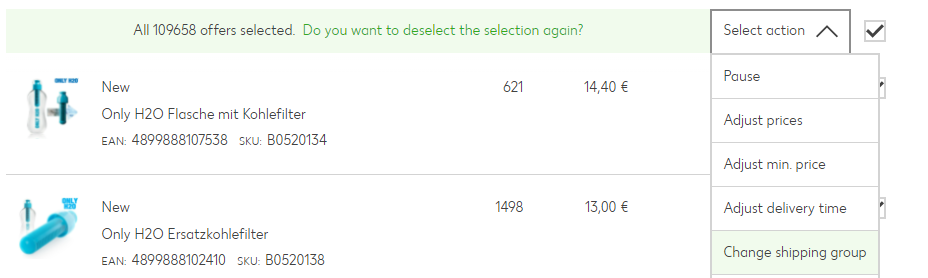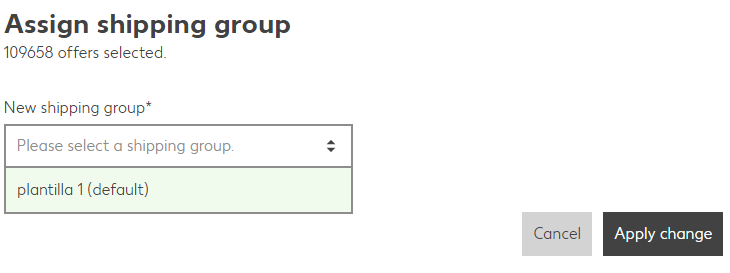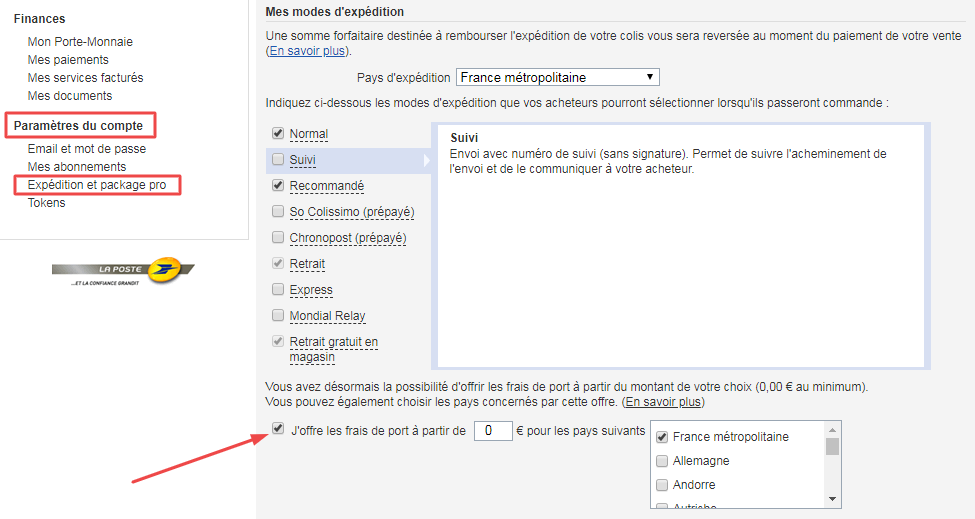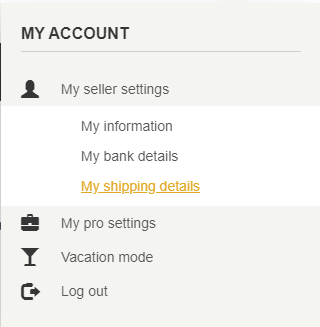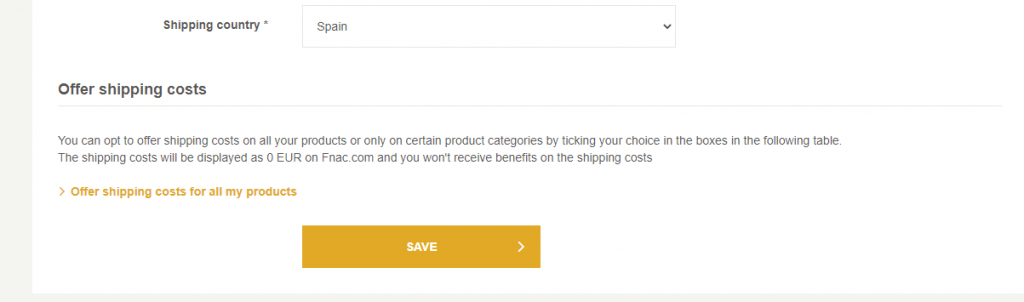Dans cet article, nous allons voir comment configurer l’option de la livraison gratuite dans votre marketplace à partir de la plateforme d’intégration multi-canal.
On trouve cette option au moment de l’étape « transporteur » dans votre plateforme d’intégration multi-canal. Il est conseillé de l’activer au moment de la mise en ligne de vos articles. Avec cette fonctionnalité, les frais de port seront automatiquement inclus dans le prix de vente final.
Nous allons voir maintenant comment activer cette fonctionnalité, étape par étape, et toutes ses caractéristiques suivant le type de marketplace.
-
Activer l’option livraison offerte dans la marketplace (n’oubliez pas l’étape 2)
Si vous ne l’activez pas et que l’option livraison offerte est active dans la plateforme d’intégration multi-canal, les frais de port seront dupliqués, inclus d’un côté dans le prix de vente final et également en plus du prix de vente.
Marketplaces que usan Mirakl
Accéder à l’interface de la marketplace et aller dans Mon Compte > Réglages. Aller dans Options de livraison et sélectionner Livraison offerte.
Autres marketplaces
Amazon
Sur d’autres marketplaces comme Amazon, vous devez configurer votre modèle avec des frais de port à 0 €. Il n’est pas nécessaire de s’inscrire à un programme ou à un service spécial. Pour ce faire, accédez à Paramètres d’expédition et modifiez votre modèle d’expédition. Voici plus d’informations sur la façon dont vous devriez le faire.
Voici quelques éléments à prendre en compte pour inclure l’expédition gratuite dans votre boutique Amazon :
- Si vous utilisez le listing international : vous ne pouvez appliquer qu’un seul type de frais de port – celui du pays d’origine – au prix de vente final du produit. Les mêmes frais de port s’appliqueront à tous les autres pays figurant sur le listing international.
Par exemple, si l’Espagne est le pays principal et les Pays-Bas sont liés à l’Espagne via l’option de Listing International, le coût d’expédition ajouté aux produits destinés aux Pays-Bas sera le même que celui pour l’Espagne. - Cette fonctionnalité est compatible avec les modèles d’expédition d’Amazon.
Vous avez la possibilité de créer des modèles spécifiques dans Amazon pour les pays connectés via le Listing International. Cela vous donne la possibilité de différencier les coûts d’expédition pour chacun de ces pays afin d’éviter de recevoir des commandes avec des marges négatives. - Si vous travaillez avec des comptes sur les différentes marketplaces Amazon et avez différents pays connectés en tant que principaux dans le MIP, le prix de vente final comprendra les frais de port pour chacun des pays, Espagne pour Amazon Espagne, Italie pour Amazon Italie, etc.
- Attention : si un client d’un autre pays, par exemple, achète sur Amazon Espagne : la différence de frais de port peut entraîner un manque à gagner.
Kaufland
Dans les autres marketplaces comme Kaufland, vous devez simplement configurer un template avec la livraison à 0 € et affecter le catalogue à ce même template. Pour ce faire, aller dans « Réglages Livraison ».
Cliquer sur « Ajouter groupe de livraison » pour créer le nouveau template, ajouter le nom que vous souhaitez et indiquer 0 € dans les deux champs.
Quand vous êtes sur la page de vos offres, sélectionnez tout et allez sur « Changer Groupe de Livraison » pour affecter toutes les offres au template créé.
Sélectionner le template et confirmer les changements.
Cdiscount
Sur Cdiscount, cela est effectué automatiquement au moment de la publication du MIP, la livraison est incluse dans le prix de vente final.
Rakuten
Chez Rakuten, vous devrez proposer la livraison à partir de 0€ sur tous les articles de votre boutique. C’est ainsi que la livraison gratuite apparaîtra. Trouvez plus d’informations sur le site Web de Rakuten.
Fnac
Pour la Fnac, il suffit d’indiquer que vous souhaitez proposer la livraison offerte dans « Détails de livraison ». Sauvegardez pour que les changements soient pris en compte.
Pour tout autre type de marketplace, vous devrez suivre les mêmes étapes, configurer la livraison offerte depuis votre marketplace avant d’activer l’option sur la plateforme d’intégration multi-canal.
-
Activer et configurer la livraison offerte sur la plateforme d’intégration multi-canal
Dans la plateforme d’intégration multi-canal, au moment du processus de publication, aller sur l’onglet « Transporteur ».
Dans cet onglet, aller sur configurer la livraison offerte et activer l’option. Prenez bien en compte qu’en activant la livraison offerte, les frais de port estimés sont calculés pour chaque produit et inclus dans le prix final de chaque produit. N’oubliez pas d’activer l’option livraison offerte dans votre marketplace avant de configurer la plateforme d’intégration multi-canal.
Une fois l’option livraison offerte activée, n’oubliez pas d’aller jusqu’à l’étape finale et de cliquer sur Publier pour sauvegarder les changements.
si vous désactivez l’option livraison offerte de votre marketplace, n’oubliez pas de désactiver l’option et de publier à nouveau à partir de la plateforme d’intégration multi-canal. Et vice et versa, si vous désactivez l’option dans le multi-canal, n’oubliez pas de configurer les frais de port dans votre marketplace.




 Contact
Contact